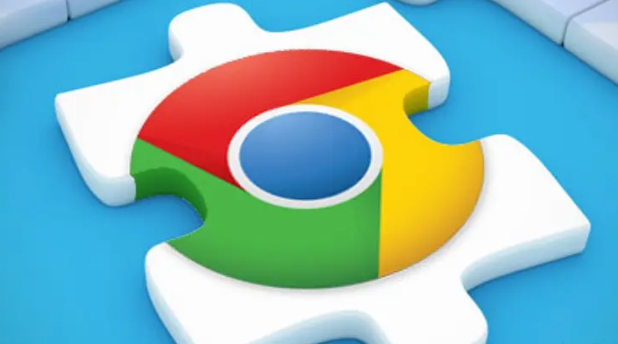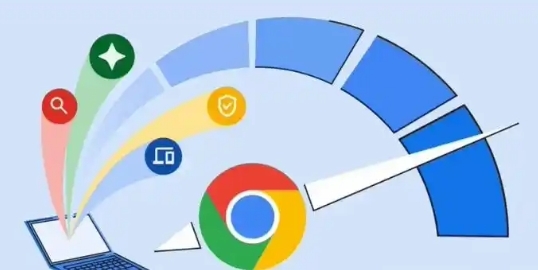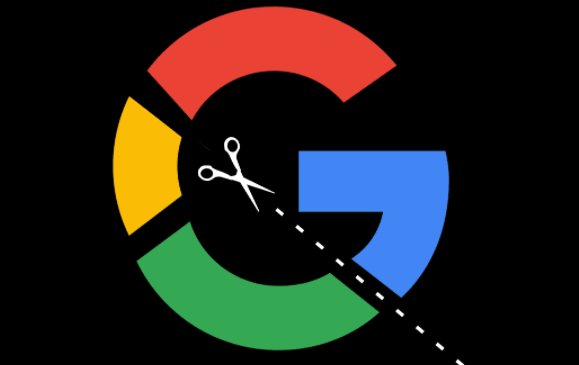当前位置:
首页 >
Google浏览器下载缓存在哪里清理最安全
Google浏览器下载缓存在哪里清理最安全
时间:2025-06-28
来源:谷歌浏览器官网
详情介绍
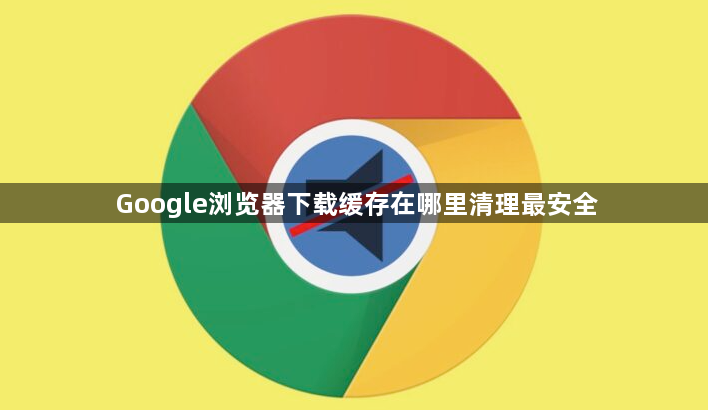
一、引言
简述在日常使用Google浏览器下载文件的过程中,会产生大量的缓存数据,这些缓存文件不仅占用磁盘空间,还可能影响浏览器性能和隐私安全,所以了解如何安全清理下载缓存十分重要,本文将详细介绍相关操作方法。
二、通过浏览器设置界面清理
1. 打开设置选项
- 启动Google浏览器,在浏览器右上角找到三个竖点组成的菜单图标并点击,从弹出的下拉菜单中选择“设置”选项,进入浏览器的设置页面。
2. 找到隐私与安全设置
- 在设置页面中,向下滚动查找“隐私与安全”板块,这个板块包含了与浏览器隐私保护和安全相关的各种设置选项,其中就有清除浏览数据的入口。
3. 进入清除浏览数据页面
- 点击“隐私与安全”板块中的“清除浏览数据”选项,此时会弹出一个“清除浏览数据”的对话框,在这个对话框中可以进行相关的时间范围选择和数据类型勾选。
4. 选择时间范围和数据类型
- 在“清除浏览数据”对话框中,首先需要选择要清除的数据的时间范围,一般可以选择“全部时间”,这样可以确保将历史积累的所有相关缓存数据都清理掉。然后点击对话框下方的“高级”选项,展开更多设置。在高级设置中,找到“缓存的图片和文件”选项并勾选,这样就能精准地只清理缓存文件,而不会影响其他如浏览历史、Cookie等数据(如果只想清理下载缓存,可不勾选其他无关选项)。
5. 确认清理操作
- 勾选好相关选项后,仔细检查一遍确保没有误选其他重要数据,然后点击“清除数据”按钮,浏览器就会开始清理所选时间范围内的缓存图片和文件,这个过程可能需要等待片刻,具体时间取决于缓存文件的数量和大小。
三、直接删除缓存文件夹(谨慎操作)
1. 定位缓存文件夹
- 在Windows系统中,按`Win+R`键打开“运行”对话框,输入`%LOCALAPPDATA%\Google\Chrome\User Data\Default\Cache`并回车,这样可以直接打开Google浏览器的缓存文件夹。需要注意的是,不同操作系统可能路径略有差异,但基本都在类似的系统盘本地应用数据目录下。
2. 查看文件夹内容
- 进入缓存文件夹后,会看到里面有很多以特定格式命名的文件,这些文件就是浏览器在访问各种网站时自动缓存下来的网页元素、图片等数据,它们占据了一定的磁盘空间。
3. 删除缓存文件
- 在缓存文件夹中,选中所有文件(可以按`Ctrl+A`键全选),然后按`Delete`键进行删除。不过要注意的是,这种直接删除文件夹的方式虽然能快速清理缓存,但如果操作不当可能会误删一些其他重要文件,所以一定要谨慎操作,并且要确保在删除之前已经关闭了正在运行的浏览器程序,以免出现数据丢失或浏览器故障等问题。
四、注意事项
1. 备份重要数据(针对直接删除文件夹方式)
- 如果选择直接删除缓存文件夹的方式来清理缓存,建议在操作之前先对浏览器的一些重要设置、书签等数据进行备份,防止因误操作导致数据丢失。可以通过浏览器的导出书签功能或者使用第三方备份工具来完成备份工作。
2. 定期清理
- 为了保持浏览器的良好性能和充足的磁盘空间,建议定期(如每周或每月)进行一次缓存清理操作,这样可以及时清除多余的缓存文件,避免缓存文件堆积过多影响浏览器的运行速度和响应能力。
3. 关注浏览器更新
- Google浏览器会不断进行更新以优化性能和修复漏洞,有时候更新可能会对缓存机制或清理方式产生影响。因此,要关注浏览器的更新提示,及时安装最新版本的浏览器,以确保能够按照最新的方法和流程进行缓存清理操作。
总的来说,通过以上这些方法的综合运用,能够在使用Chrome浏览器时有效解决扩展卡住在“验证包”的问题,提升用户的浏览体验,满足用户在不同场景下的需求。
继续阅读